SAPHANA-スタジオ管理ビュー
HANAデータベースの管理および監視機能を実行するには、SAPHANA管理コンソールパースペクティブを使用できます。
管理者エディターには、いくつかの方法でアクセスできます-
From System View Toolbar − [管理を開く]デフォルトボタンを選択します
In System View −HANAシステムまたはオープンパースペクティブをダブルクリックします
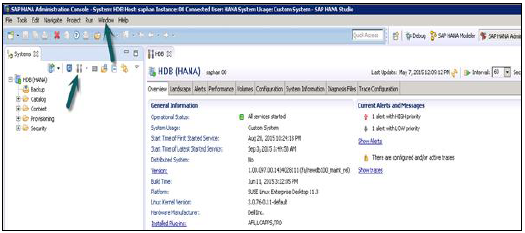
HANA Studio:管理者エディター
管理ビュー:HANAスタジオには、HANAシステムの構成と状態を確認するための複数のタブがあります。[概要]タブには、運用ステータス、最初と最後に開始されたサービスの開始時刻、バージョン、ビルドの日時、プラットフォーム、ハードウェアの製造元などの一般情報が表示されます。
スタジオへのHANAシステムの追加
管理および情報モデリングの目的で、単一または複数のシステムをHANAスタジオに追加できます。新しいHANAシステムを追加するには、ホスト名、インスタンス番号、データベースのユーザー名とパスワードが必要です。
- データベースに接続するには、ポート3615が開いている必要があります
- ポート31015インスタンス番号10
- ポート30015インスタンス番号00
- SShポートも開く必要があります
HanaStudioへのシステムの追加
HANAスタジオにシステムを追加するには、所定の手順に従います。
ナビゲータースペースを右クリックし、「システムの追加」をクリックします。HANAシステムの詳細、つまりホスト名とインスタンス番号を入力し、[次へ]をクリックします。
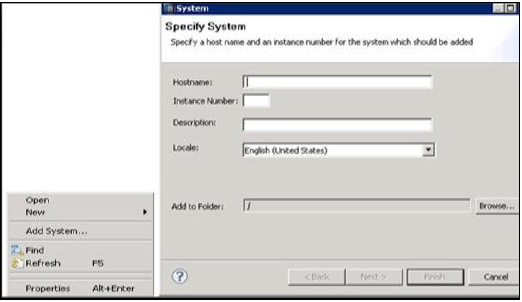
データベースのユーザー名とパスワードを入力して、SAPHANAデータベースに接続します。[次へ]、[完了]の順にクリックします。
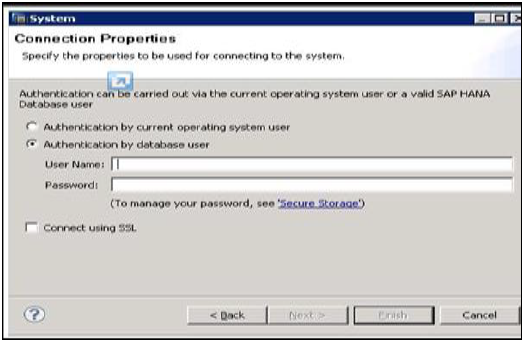
[完了]をクリックすると、HANAシステムが管理およびモデリングの目的でシステムビューに追加されます。各HANAシステムには、カタログとコンテンツの2つの主要なサブノードがあります。
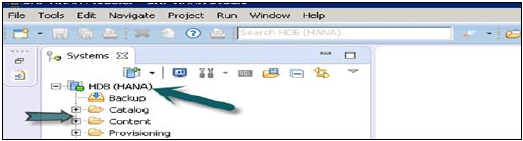
カタログとコンテンツ
カタログ
これには、使用可能なすべてのスキーマ、つまりすべてのデータ構造、テーブルとデータ、列ビュー、[コンテンツ]タブで使用できるプロシージャが含まれています。
コンテンツ
[コンテンツ]タブには、HANAモデラーで作成されたデータモデルのすべての情報を保持するデザインタイムリポジトリが含まれています。これらのモデルはパッケージにまとめられています。コンテンツノードは、同じ物理データに対して異なるビューを提供します。